Det er ingen overraskelse, at hvis du er en indholdsskaber, vil du gerne gøre dine videoer mere fængslende. Antag, at hovedfokus for din video ikke er helt i midten af dit videoklip. Hvad vil du gøre? Så kom vi for at give dig en løsning. Beskæring af et videoklip er processen med manuelt at flytte eller ændre størrelsen på kanterne af videoklippet med en computer. Efter at have tiltrukket seernes interesse, er næste skridt at bevare deres opmærksomhed. Det er vigtigt at fastholde dine seeres opmærksomhed, og du kan opnå dette ved at beskære alt unødvendigt indhold ved hjælp af Adobe Premiere Pro. Sammen med dette har vi også givet dig en alternativ løsning til at beskære dine videoer hurtigt og nemt.
Del 1. Sådan beskæres video i Premiere Pro
Den bemærkelsesværdige Adobe Premiere Pro
Adobe Premiere Pro's grænseflade gør det muligt for brugerne at arbejde med øget ydeevne, effektivitet og kvalitet. Den er velegnet til alle almindelige videoredigeringsopgaver, der er nødvendige for at lave højopløsningsvideo i udsendelseskvalitet. Det kan importere video, lyd og grafik og skabe nye, redigerede videoversioner, som brugere kan gemme i deres ønskede format og indstillinger. Videoproduktionsselskaber, mediestationer, marketingeksperter og designfirmaer bruger Premiere Pro. Premiere Pro bruges til at skabe og redigere videoindhold af folk, der arbejder i roller som videoredaktører, produktchefer, marketingmedarbejdere og audiovisuelle designere. Se nedenstående trin om, hvordan du gør det beskær video i Premiere Pro.
Trin 1Installer appen
Først skal du øjeblikkeligt downloade og køre Premiere Pro på dit skrivebord.
Trin 2Upload videoklippet
Dernæst, for at beskære din video, skal du trække og slippe det videoklip, du ønsker at beskære i grænsefladen.
Trin 3Find videoeffekterne i interfacep
Derefter skal du søge og klikke på Fanen Effekter på projektvinduet. Klik på Video effekter knappen, og flyt derefter for at ændre.

Trin 4Brug markøren, hvor du ønsker at beskære
Træk den beskæringsfunktion til tidsplanen ved at klikke på den. Det vil vise effektkontrollerne på skærmen. Opdag Effektkontrol vinduet øverst til venstre på din softwareskærm. Når du beskærer en video, skal du bruge pile-musemarkøren til at glide og derefter placere den på det ønskede sted.
Bemærk: En anden måde at finde beskæringsværktøjet på er at bruge denne metode. Du kan også vælge Video effekter mappe ved at klikke på Fanen Effekter. Naviger til Transformer. Træk beskæringsværktøjet til klippet.
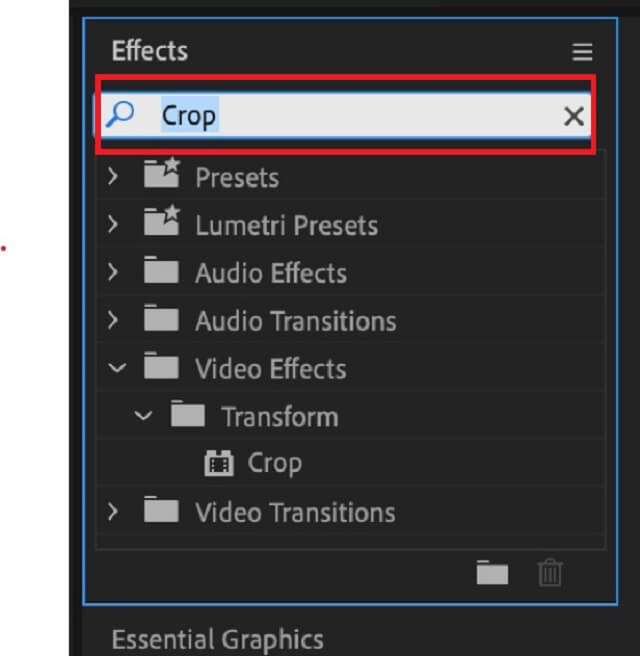
Trin 5Beskær dit videoklip nu
Medmindre du ønsker at beskære alle fire hjørner af din video, skal du gentage processen for hver position. Det er vigtigt at off-frame den korte korrekt, før du begynder at beskære den.
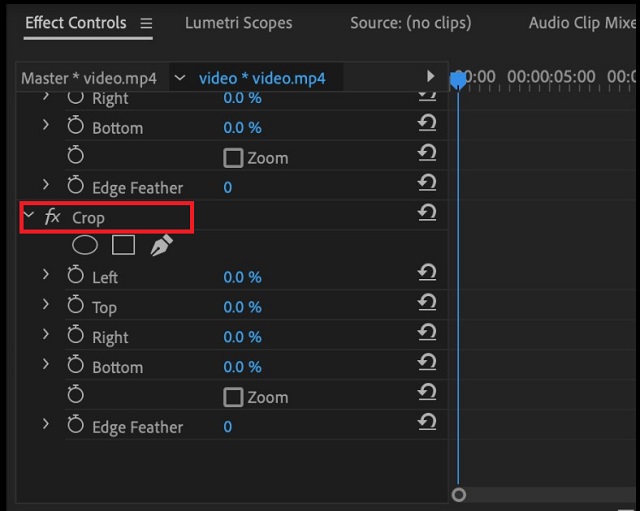
Del 2. Den problemfri måde at beskære og ændre størrelse på videoer med lethed
På grund af sin stejle indlæringskurve er professionel videoredigeringssoftware som Adobe Premiere Pro ikke det bedste valg, hvis du er en webindholdsskaber eller blot ønsker at beskære din video. Du spekulerer måske på, om der er en mere ligetil måde at beskære en video på, såsom at tegne og trække en rektangulær form for at beholde det ønskede billede, som det er almindeligt i mange videoredigeringsværktøjer. Eller hvis du vil roter video til Instagram, du burde prøve AVAide Video Converter, som lader dig beskære videoen med blot et par klik.
Den førende AVAide Video Converter
Over 300+ formater understøttet af AVAide Video Converter gør det til et kraftfuldt værktøj til redigering og konvertering af videoer. Og over 18 millioner mennesker har downloadet det, og 8 millioner af disse mennesker er glade for, at de gjorde det. Derudover bruger den avanceret kryptering til at sikre brugeroplysninger. Med brugen af dette værktøj kan du også bruge andre funktioner som videoredigering. Din video kan beskæres, trimmes, flettes, vendes og roteres. Her er proceduren for hvordan beskær video i Premiere Pro ved brug af AVAide Video Converter.
- mere end 300+ video- og lydformater.
- fungerer med flere konverteringer uden kvalitetstab.
- Den har et kraftfuldt værktøjskassesæt.
- indbygget video editor.
Trin 1Installer og start værktøjet
Besøg det officielle websted for AVAide, download og kør softwaren. Eller du kan blot klikke på downloadknapperne ovenfor.
Trin 2Importer det ønskede videoklip
For at uploade filen skal du trække det foretrukne videoklip i Plus (+) knappen i midten af grænsefladen. Alternativt kan du trykke på Tilføj filer for at importere dine videoklip.
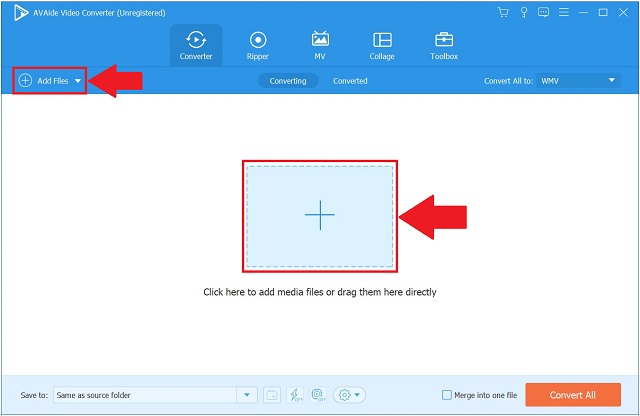
Trin 3Forbered dig på at beskære videoen
For at gå til redigeringsindstillingen skal du se efter Redigere knap.
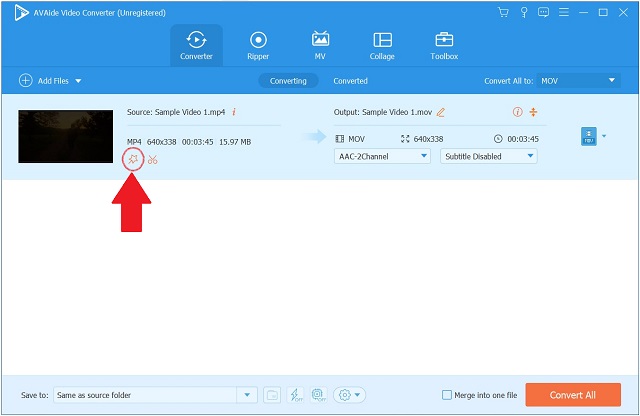
Trin 4Det er tid til at beskære videoen nu
Find og vælg Roter og beskær fra værktøjslinjen over grænsefladen for at beskære videoen. Når du er der, vil du være i stand til at begynde at redigere. Ved at bruge pilemarkøren i venstre hjørne af skærmen kan den manuelt beskære videoen. Alternativt kan du ændre videoens beskæringsområde. Når du er færdig, klik Okay for at bekræfte dine ændringer.
Bemærk: Du kan også ændre videoens billedformat i henhold til dine præferencer.
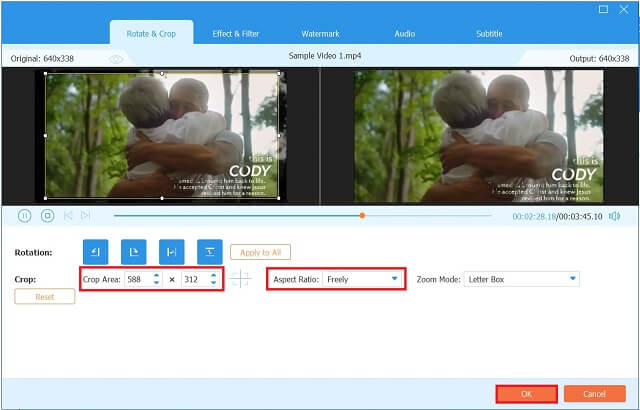
Trin 5Gem den beskårede video nu
Tryk på Konverter alle knappen for at gemme ændringer.
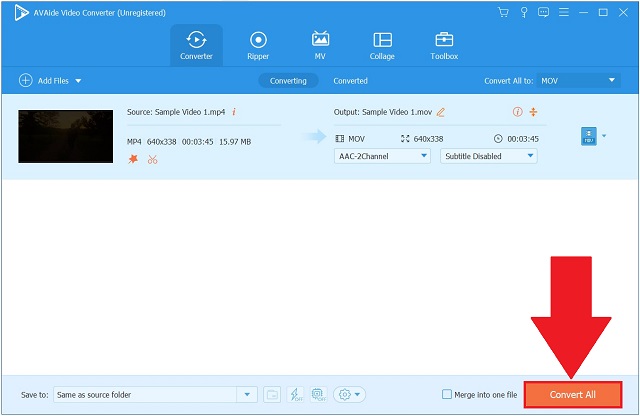
Trin 6Tjek videoklippet nu
Endelig er konverteringen fuldført. Tryk på fanen Konverteret og kig efter destinationsmappen for at se dit videooutput.
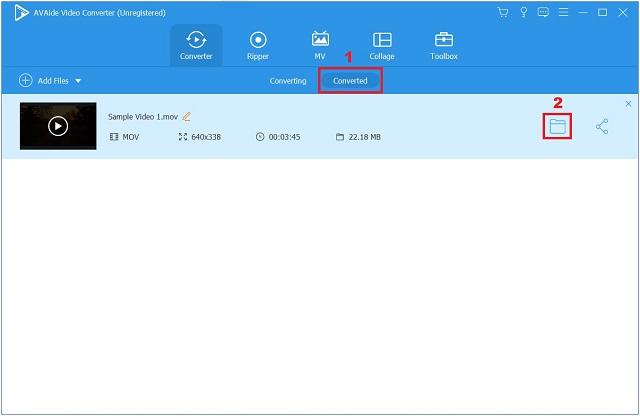
Del 3. Ofte stillede spørgsmål om, hvordan man beskærer video i Premiere
Hvordan beskærer man video på iPhone?
Åbn appen Fotos, og vælg det iPhone-klip, du vil beskære, fra listen over videoer. Vælg Rediger på menulinjen i øverste højre kant af skærmen. For at beskære et billede skal du vælge det fra den nederste menu. En hvid ramme vil dukke op omkring din video, som skitserer dens indhold. Klik for at lære hvordan beskær video på Android.
Kan du beskære en video i Windows Media Player?
Da Windows Media Player ikke tillader dig at beskære eller trimme dit klip direkte, kan et program som f.eks AVAide Video Converter kan hjælpe dig.
Hvordan kan jeg ændre billedformatet på min computer? Kan du beskære en video i Windows Media Player?
Ved at højreklikke på din computers skærm og vælge grafikindstillinger kan du få adgang til kontrolpanelet til dit grafikkort.
Afslutningsvis kan Premiere Pro redigere videoer, men det er ikke et værktøj, der kan opfylde alle redigeringskravene. Premiere Pro er ikke så brugervenlig som sidstnævnte alternative værktøj, AVAide Video Converter, sammenlignet med førstnævnte. Ved en skødesløs fejloperation vil reoperationen være monoton og tidskrævende. Derfor, hvis du har brug for en mere direkte, problemfri og batch-metode til at beskære, skære, flette, justere, konvertere eller komprimere dine videofiler, er AVAide Video Converter et bedre valg. Du skal blot downloade det og starte det på din Windows- eller Mac-computer for at prøve det!
Din komplette videoværktøjskasse, der understøtter 350+ formater til konvertering i tabsfri kvalitet.
Beskær og ændre størrelse på video
- Top 8 GIF Resizers til Windows og Mac
- Sådan ændrer du størrelse eller beskærer videoer til Instagram
- Viden om, hvordan man ændrer videoformatforhold
- Sådan beskære og ændre størrelse på videoer på Android
- Sådan beskæres videoer i Premiere Pro
- Sådan beskæres videoer på iMovie
- Sådan beskæres videoer på Mac
- Sådan beskærer du en video i QuickTime
- Top 5 fantastiske billedformat-konvertere til at beskære dine videoer meget
- Sådan ændres billedformat i Windows Movie Maker
- Sådan ændrer du størrelsen på en video i Photoshop
- Sådan beskærer du MP4-video fremragende
- Sådan bruger du Ffmpeg til at ændre størrelsen på dine videoer
- Sådan beskæres video uden vandmærke
- Sådan beskæres en video på Windows
- Sådan beskæres videoer i Windows Meida Player
- Sådan beskæres videoer til kvadrat
- Sådan beskæres videoer i After Effects
- Sådan beskæres videoer i DaVinci Resolve
- Sådan beskæres videoer i OpenShot
- Sådan beskærer du videoer ved hjælp af Kapwing
- Sådan beskæres Snapchat-videoer
- Sådan bruges VLC Crop-videoer
- Sådan beskæres Camtasia-videoer
- Sådan bruges OBS-beskæringsvideoer
- Sådan bruges Ezgif Resize videoer
- Sådan ændres billedformat i Final Cut Pro



 Sikker download
Sikker download


